设置单元格保留两位小数的方法很简单:在Excel中,首先选中需要设置的单元格或范围。然后右键点击,选择“格式单元格”。在弹出的对话框中,选择“数字”选项卡,接着选择“数值”,并在“小数位数”框中输入“2”。点击“确定”即可。
一、为何需要保留两位小数
在许多行业中,特别是财务、会计和科学计算领域,数据的精确性至关重要。保留两位小数不仅能够提高数据的可读性,还能减少计算过程中因四舍五入带来的误差。通过设置单元格保留两位小数,可以确保数据的一致性和准确性,从而使决策更为科学。
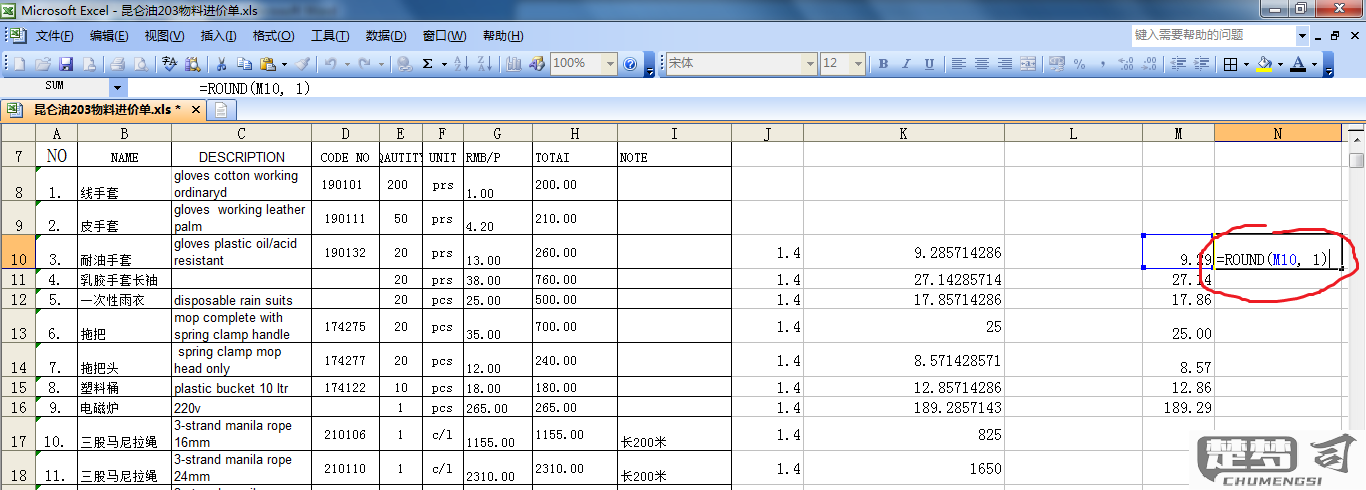
二、如何快速批量设置多个单元格
需要对多个单元格进行同样的设置,可以通过选中多个单元格后,右键选择“格式单元格”进行统一设置。还可以使用快捷键“Ctrl + 1”直接打开格式设置窗口。这种方法特别适合在处理大量数据时,能够显著提高工作效率。
三、如何避免设置错误
在设置单元格保留两位小数时,常见的错误包括误选了“字符串”格式而非“数值”格式,从而导致小数点无法正确显示。为了避免这种情况,建议在输入数据前,先确认单元格的格式设置。设置完毕后,可以通过使用“求和”或其他公式来验证数据的准确性。
FAQs
问:如何取消单元格的两位小数设置?
答:可以通过选中需要取消设置的单元格,右键点击并选择“格式单元格”。然后在“数字”选项中选择“常规”或其他所需格式,点击“确定”即可。
问:在Excel中,如何在计算中自动保留两位小数?
答:可以在公式中使用ROUND函数。=ROUND(A1+B1, 2)将A1和B1的和保留两位小数。这种方法可以确保计算结果自动按照指定的小数位数显示。
猜你感兴趣:
电视有声音没图像是哪里坏了
上一篇
小米恢复出厂设置
下一篇
